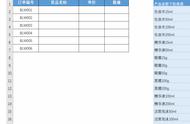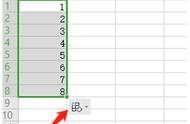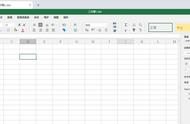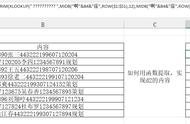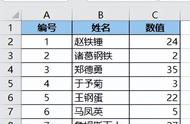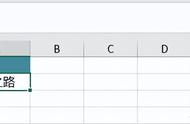既然说到了公式的计算选项,那今天就详细讲解一下各种计算选项的用法。
公式的 3 种计算方式:Excel 的公式共有 3 种计算方式:
- 自动
- 除模拟运算表外,自动重算
- 手动
1. 自动计算:
默认情况下,Excel 公式都是自动计算的。也就是说,一旦公式发生变化,单元格的计算结果会自动更新。但是如果工作簿包含大量的公式,频繁自动计算会严重影响效率,导致 Excel 运行非常慢。
2. 手动计算:
为了提高工作效率,有些人就会将公式设置为手动计算,需要更新计算结果的时候通过以下几种方式刷新一下即可。
计算整个工作簿:
1) 按 F9
2) 选择菜单栏的“公式”-->“计算”区域的“开始计算”

计算所有打开的工作簿:
3) 按 Ctrl Alt F9
4) 按 Ctrl Alt Shift F9:将会重新检查从属的公式,然后计算所有打开的工作簿,包括未标记为需要计算的所有单元格。
5) 选择菜单栏的“文件”-->“选项”-->“公式”--> 在“计算选项”区域,选择“手动重算”,勾选“保存工作簿前重新计算”

3. 除模拟运算表外,自动重算:
- 不会重新计算包含在 Excel 模拟运算表(模拟分析的一部分)中的公式及引用的单元格。
- 模拟运算表是指通过菜单栏功能区的数据、数据工具、模拟分析、模拟运算表创建的表格。
- 对于其他公式,每当公式发生更改以及公式所引用的单元格发生更改时,都会自动重新计算这些公式。
很多同学会觉得 Excel 单个案例讲解有些碎片化,初学者未必能完全理解和掌握。不少同学都希望有一套完整的图文教学,从最基础的概念开始,一步步由简入繁、从入门到精通,系统化地讲解 Excel 的各个知识点。
现在终于有了,以下专栏,从最基础的操作和概念讲起,用生动、有趣的案例带大家逐一掌握 Excel 的操作技巧、快捷键大全、函数公式、数据透视表、图表、打印技巧等……学完全本,你也能成为 Excel 高手。
,